|
Chinar坚持将简单的生活方式,带给世人! (拥有更好的阅读体验 —— 高分辨率用户请根据需求调整网页缩放比例) |
一
Download Resouce —— 下载准备的资源
1. Java运行环境 ———— Java下载网
这里 Chianr 提供了一个2017-10月的Java版本 —— JDK152版本
| Unity用户 —— 提示:↓↓ |
|---|
| 推荐不要下载太新的版本 (不要下载 Java 9 和 SE )可能出现 Unity 并没有完成对最新版本的适配,导致报一些不必要的错误。 |
| 另外在Java下载网,推荐用IE下载,不要用迅雷或者其他浏览器下载。 因为有概率出现签名证书失效 |
| (这里下载较新的版本,可能报错也可能不报错….很蛋疼——报错概率并不大,但依旧存在。推荐下载我提供的,简单方便) |

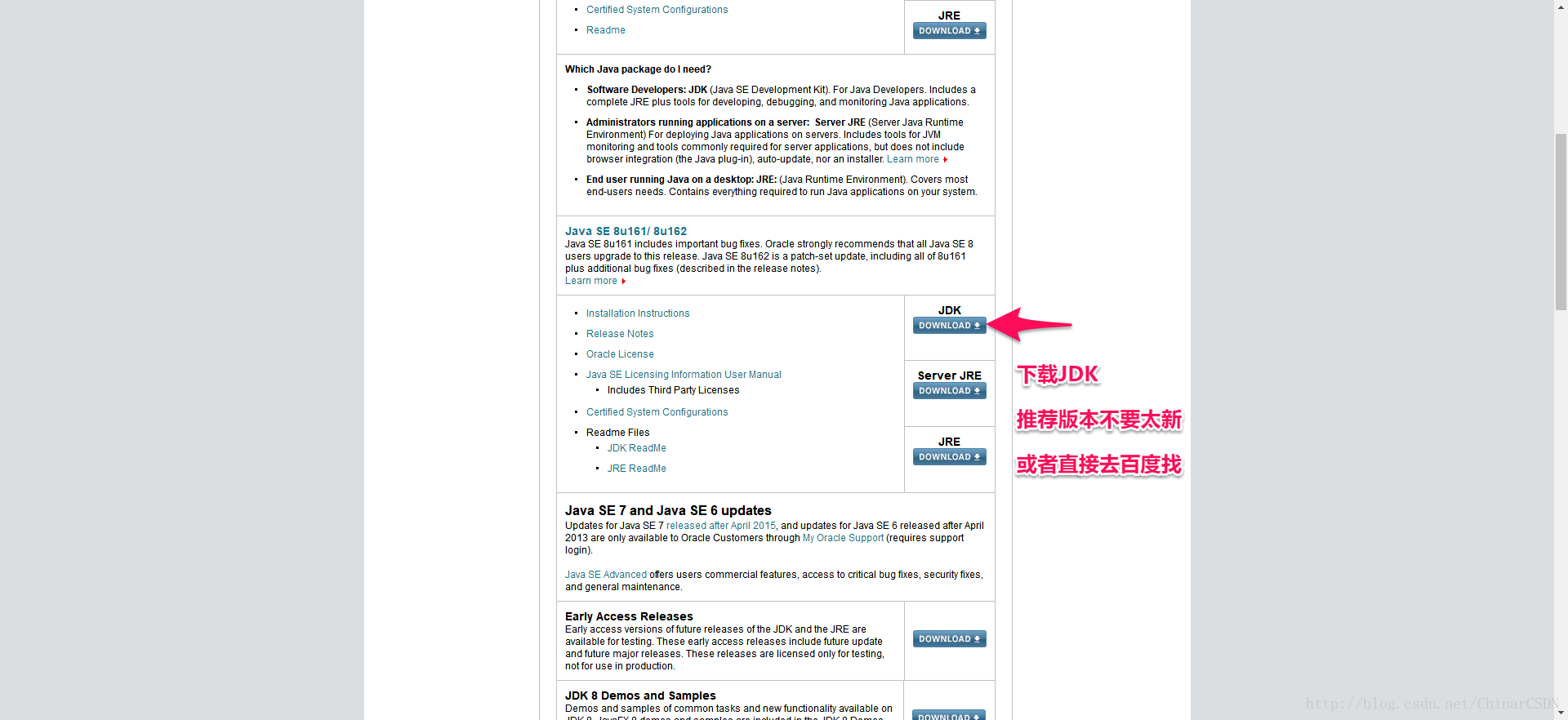
二
Install Java JDK —— 安装Java运行环境
打开下载好的 JavaJDK.exe 文件
一路下一步进行安装
中间会出现再次安装的提示:附带 JRE ,同样下一步,等待安装完成
注意:记住安装路径,大多时候都会用到
1
Configure Environment Variables —— 配置环境变量
1. 右键我的电脑→→属性→→高级系统设置→→环境变量

2. 在环境变量中的“系统变量 —— 新建/添加3组变量”
全部复制一个字符都不要落下
注意:出错的请看我提供的2张图

| 第一组 | … |
|---|---|
| 变量名: | JAVA_HOME |
| 变量值:(填自己的JDK路径) | D:\Soft Ware\Java\jdk |
| 第二组 | … |
|---|---|
| 变量名: | PATH |
| 变量值: | %JAVA_HOME%/bin; |
| 第三组 | … |
|---|---|
| 变量名: | CLASSPATH |
| 变量值:(路径) | .;%JAVA_HOME%\lib;%JAVA_HOME%\lib\tools.jar; |
第一个是你自己的 Java - JDK安装路径
配置第二组时:如果已有Path,就编辑→编辑文本→在最后一个 分号字符的后边
粘贴第二组变量值,并添加一个 英文字符的 分号
2
CMD JAVA —— 测试Java是否成功
测试Java运行环境是否安装成功
组合键 WIN + R 然后 CMD 打开命令行工具

三
May Be —— 你可能需要的一些资料
1 —— Java工具创建密钥库,用于Unity 3D打包签名发布
2 —— Unity 3D-Android 开发环境的搭建,打包安卓APK

<script type="math/tex" id="MathJax-Element-2"> </script>
Chinar
本博客为非营利性个人原创,除部分有明确署名的作品外,所刊登的所有作品的著作权均为本人所拥有,本人保留所有法定权利。违者必究
对于需要复制、转载、链接和传播博客文章或内容的,请及时和本博主进行联系,留言,Email: ichinar@icloud.com
对于经本博主明确授权和许可使用文章及内容的,使用时请注明文章或内容出处并注明网址










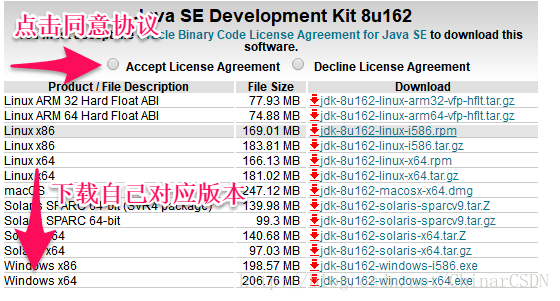
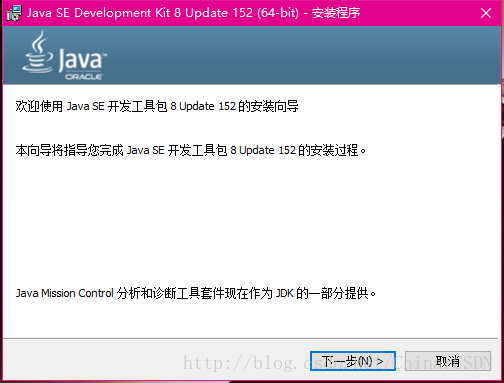
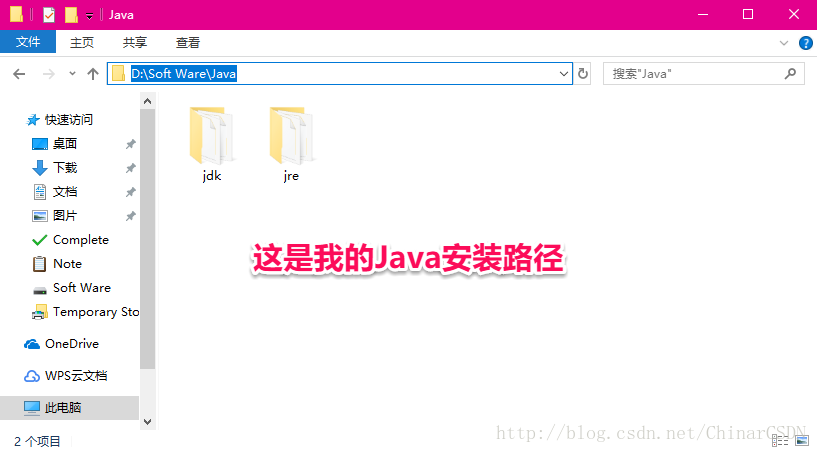
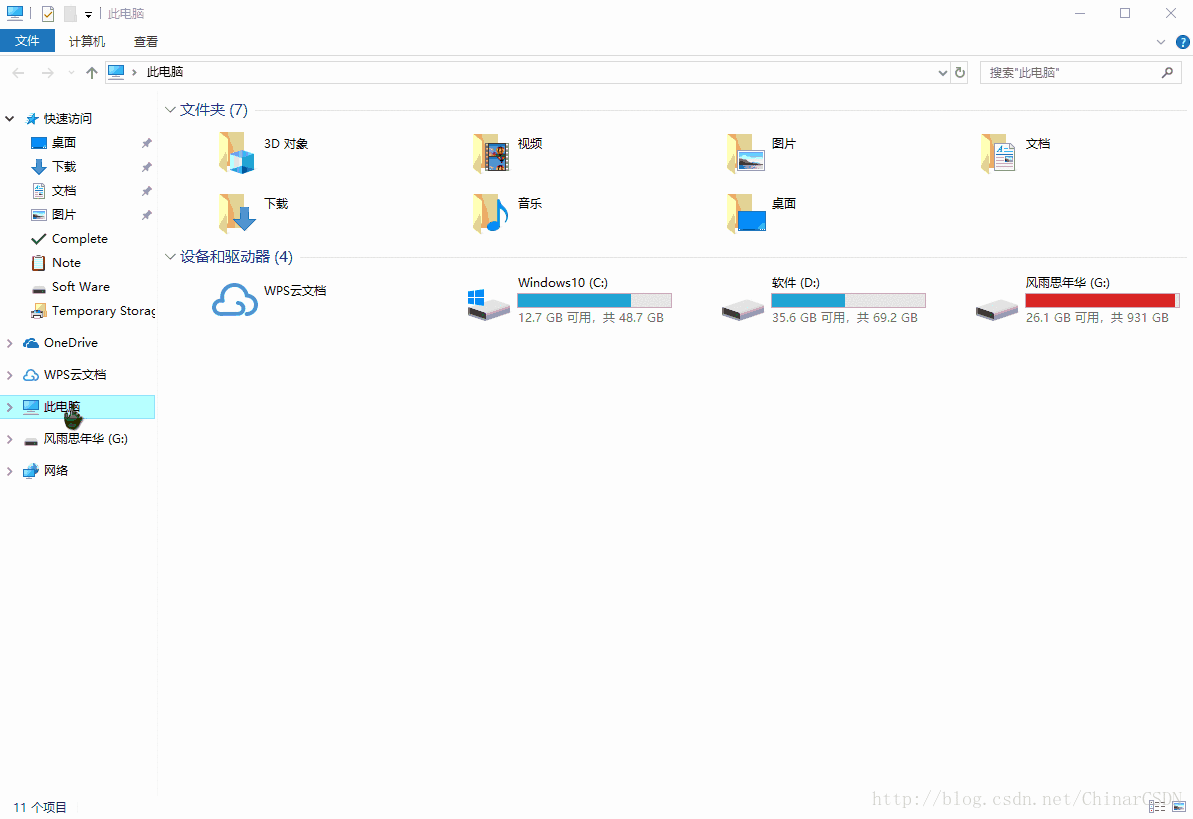
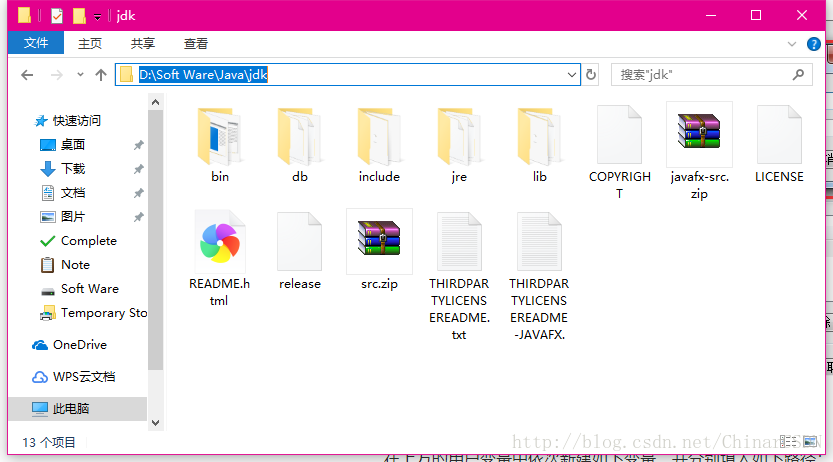
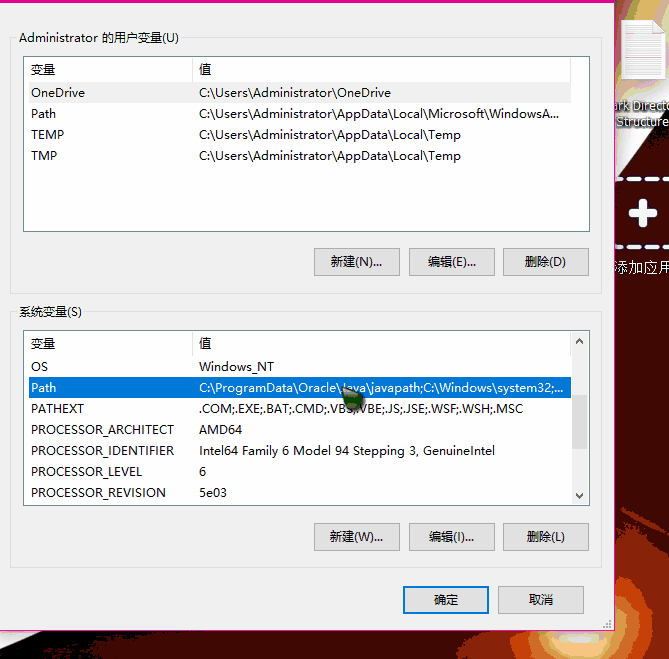
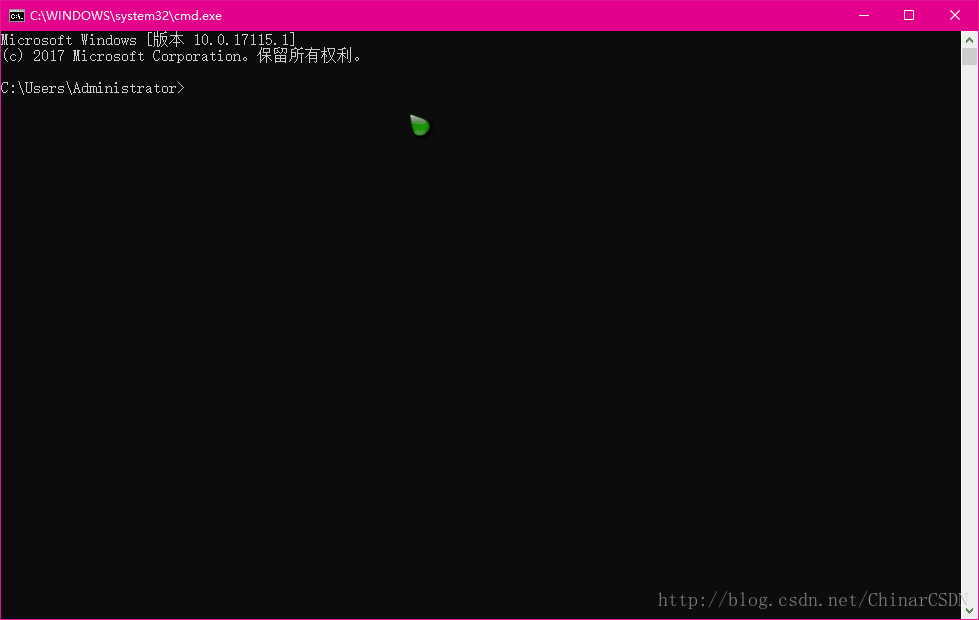

















 被折叠的 条评论
为什么被折叠?
被折叠的 条评论
为什么被折叠?








